A día de hoy, la conversión de archivos es esencial para diversas actividades. Una de estas conversiones es de MP4 a PDF. Puede que desees presentar escenas por separado, crear un storyboard o compilar vídeos en un documento. En este artículo, exploraremos tres conversores gratuitos y eficaces en línea para ayudarte a convertir MP4 a PDF fácilmente.
Cómo Convertir MP4 a PDF - 3 Conversores que Debes Probar
MP4 es un formato de archivo comúnmente utilizado para vídeo, mientras que PDF es un formato de archivo documental. Sin embargo, con la ayuda de las herramientas adecuadas, puedes convertir un archivo MP4 a PDF. Las 3 herramientas que mencionamos a continuación funcionan en línea y permiten convertir de forma gratis tus archivos MP4 para que puedas convertirlos fácilmente a formato PDF.
También lee: Las 5 Mejores Herramientas para Convertir Vídeo a PDF
1. Convertir MP4 a PDF con CoolUtils.com
CoolUtils.com es una de las maneras más eficientes e intuitivas de convertir MP4 a PDF. Una de sus características más destacadas es su interfaz de usuario altamente intuitiva. Hace que el proceso de conversión sea sencillo incluso para usuarios novatos. La función de conversión instantánea garantiza que el archivo sea procesado y esté listo para descargar casi de inmediato, ahorrando mucho tiempo.
Sin embargo, es importante mencionar que los PDFs generados por CoolUtils.com no son buscables. Esto significa que el texto en el PDF no será indexado. Es decir, limita la búsqueda de información específica en tus documentos convertidos.
Lo positivo es que CoolUtils.com ofrece una útil opción para redimensionar archivos PDF a la hora de guardarlos. Permite a los usuarios ajustar el tamaño del archivo de salida para adaptarse a sus necesidades, tanto si buscan ahorrar espacio como si priorizan la legibilidad.
En general, CoolUtils.com es una herramienta versátil que satisface las necesidades básicas de conversión. Proporciona una solución fiable para convertir archivos MP4 a formato PDF de manera eficiente. Además, CoolUtils hace que el proceso sea muy rápido y sencillo.
Pasos:
- Haz clic en la caja de “Cargar Archivo" en CoolUtils y selecciona el archivo MP4. Tu archivo puede tardar un poco en subirse dependiendo de su tamaño, así que ten paciencia.
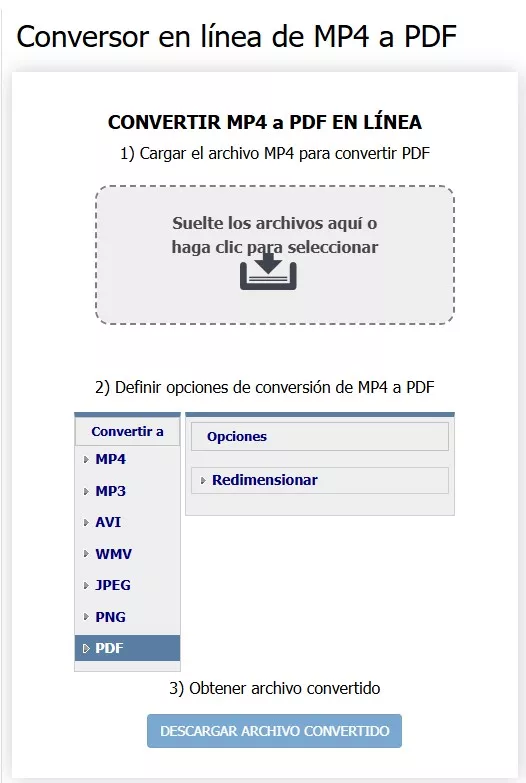
- Una vez que veas el estado que indica que el archivo está listo para descargar, haz clic en “DESCARGAR ARCHIVO CONVERTIDO” y tu PDF convertido de MP4 se descargará en tu almacenamiento.
2. Convertir MP4 a PDF con Onlineconvertfree.com
Onlineconvertfree demuestra ser una herramienta en línea rápida y sin complicaciones para ayudar a los usuarios a convertir sus archivos de MP4 a formato PDF. Una de las mayores ventajas de esta herramienta es la versatilidad en cuanto al tamaño máximo del archivo. El tamaño máximo permitido es de 100 MB, por eso, los usuarios pueden convertir archivos de vídeo grandes fácilmente.
Además, Onlineconvertfree.com permite conversiones por lotes. El usuario puede subir múltiples archivos MP4 y convertirlos a PDFs al mismo tiempo, evitando la molestia de hacerlo uno por uno. Hay que tener en cuenta que los PDFs creados con la ayuda de Onlineconvertfree no son buscables y esto, como ya hemos dicho anteriormente, puede ser un inconveniente, especialmente cuando quieres buscar información específica en tus documentos.
Por otro lado, esta plataforma se toma muy en serio la seguridad de sus clientes, pues ha aplicado estrictas medidas de seguridad que describen cómo se protegerán los archivos subidos y cómo la información de los usuarios nunca llegará al dominio público.
También refuerza el parámetro de seguridad para garantizar que la información y los documentos de los usuarios se manejen con mucho cuidado. En general, Onlineconvertfree.com es una herramienta de conversión muy flexible y práctica, adecuada para muchos propósitos.
El procesamiento por lotes, la conversión instantánea y los altos estándares de seguridad deberían facilitar a cualquier persona interesada en la conversión de MP4 a PDF a realizar el trabajo de manera eficiente.
Pasos:
- Dirígete al sitio web de Onlineconvertfree y haz clic en “Elegir el Archivo”. Sube tu archivo MP4 aquí.

- Haz clic en “Convertir” > “Descargar" para convertir tu MP4 a PDF con éxito.
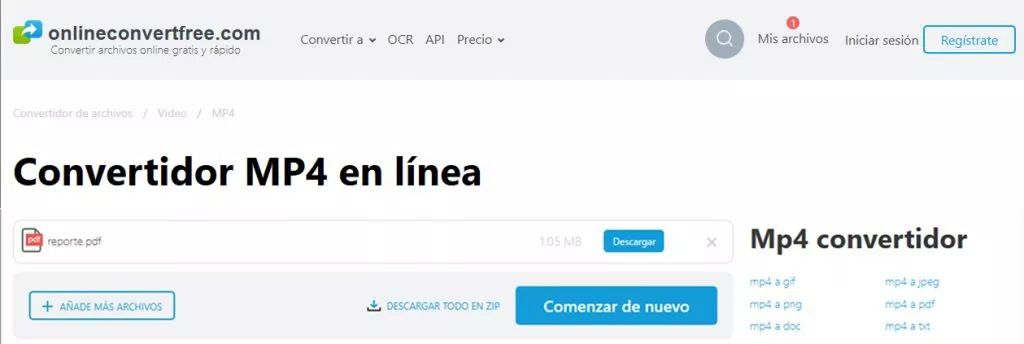
3. Convertir MP4 a PDF con PDF2GO.com
PDF2Go.com es un conversor de MP4 a PDF eficaz. Su diseño simple y fácil de entender asegura que incluso los nuevos usuarios no tengan dificultades para llevar a cabo la conversión.
No obstante, hay una gran desventaja en el uso de PDF2Go: los PDFs que crean no son buscables. Esto significa que el texto en un archivo PDF no puede ser buscado, lo que puede ser un inconveniente en situaciones donde necesites buscar información específica en el archivo.
Otra cosa que debe señalarse es que, después de la conversión de archivos PDF en PDF2Go, el tamaño de los archivos PDF puede volverse excesivamente grande. Por otra parte, la empresa brinda algunas funciones como premium, tales como el Reconocimiento Óptico de Caracteres (OCR), necesario para los usuarios que requieren funciones más avanzadas. El OCR te permite convertir vídeos MP4 en PDFs editables y buscables, lo que le da mucho valor a documentos oficiales y no oficiales.
Aparte de eso, PDF2Go tiene un conjunto de otras herramientas relacionadas con los PDFs que pueden ser utilizadas por los usuarios una vez que se completa la conversión. Estas son herramientas básicas que incluyen recortar, dividir, combinar, gestionar y comprimir, lo que las hace ideales para manejar todas las necesidades relacionadas con PDFs en una sola aplicación.
En general, PDF2Go.com es una solución fiable para convertir MP4 a PDF de manera simple con opciones adicionales cuando sea necesario. Además, el proceso es muy rápido y sencillo con PDF2GO, ya que solo tienes que seguir los siguientes pasos para procesar tus documentos.
- Haz clic en “Seleccione Archivo” en el sitio web de PDF2GO para subir tu archivo MP4. Haz clic en “COMENZAR” una vez que la carga esté completa.

- Haz clic en “Descargar” cuando tu PDF esté listo tras la conversión desde el formato MP4.
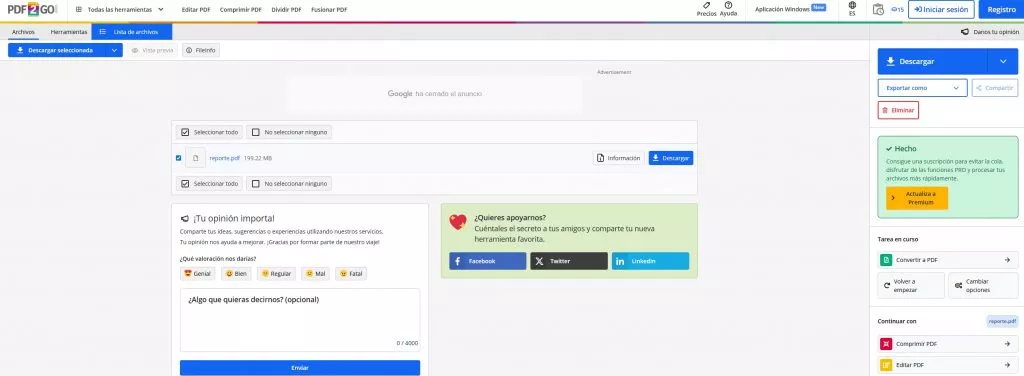
También lee: 5 Mejores Maneras de Convertir PDF a MP4 Gratis
Mientras que todos estos métodos funcionan en línea, puede que estés buscando uno sin conexión. Sin embargo, no hay una buena manera de convertir un archivo MP4 a PDF sin conexión. Por eso, las herramientas gratuitas en línea son una opción más conveniente y fácil de usar.
Consejo Adicional: Edita PDFs convertidos desde formato MP4 con UPDF
Después de que tu vídeo haya sido convertido a PDF, puede que necesites hacer algunas ediciones. Estas ediciones requerirán un editor de PDF profesional y UPDF es la única herramienta que necesitas. Cuenta con capacidades profesionales de edición de PDF dentro de una interfaz bien diseñada, por lo que ofrece una experiencia rica en funciones e intuitiva para todos.
Editar PDFs con UPDF no requiere ninguna experiencia o conocimientos técnicos. Y la mejor parte es que puedes utilizar muchas otras funciones de UPDF para trabajar en este archivo. Descarga UPDF para probar sus funciones. Y considera adquirir una suscripción a UPDF Pro si deseas desbloquear todas las funciones premium, como OCR y más.
Windows • macOS • iOS • Android 100% Seguro
Vamos a detallar los pasos sobre cómo puedes editar un archivo MP4 con UPDF después de convertirlo a PDF:
- Haz clic en “Abrir Archivo” después de abrir la aplicación UPDF y selecciona tu documento PDF convertido.
- Haz clic en “Herramientas” > “OCR” > “Convertir” para que tu PDF sea editable, y el documento con OCR se abrirá en una nueva pestaña de UPDF.

- Haz clic en “Edición” en “Herramientas” en el menú de la izquierda del archivo con OCR para acceder a todas las herramientas de edición de UPDF. Haz clic en el texto que quieras modificar para editarlo directamente. O selecciona “Texto”, “Imagen”, “Enlace” para añadir nuevos elementos al PDF.
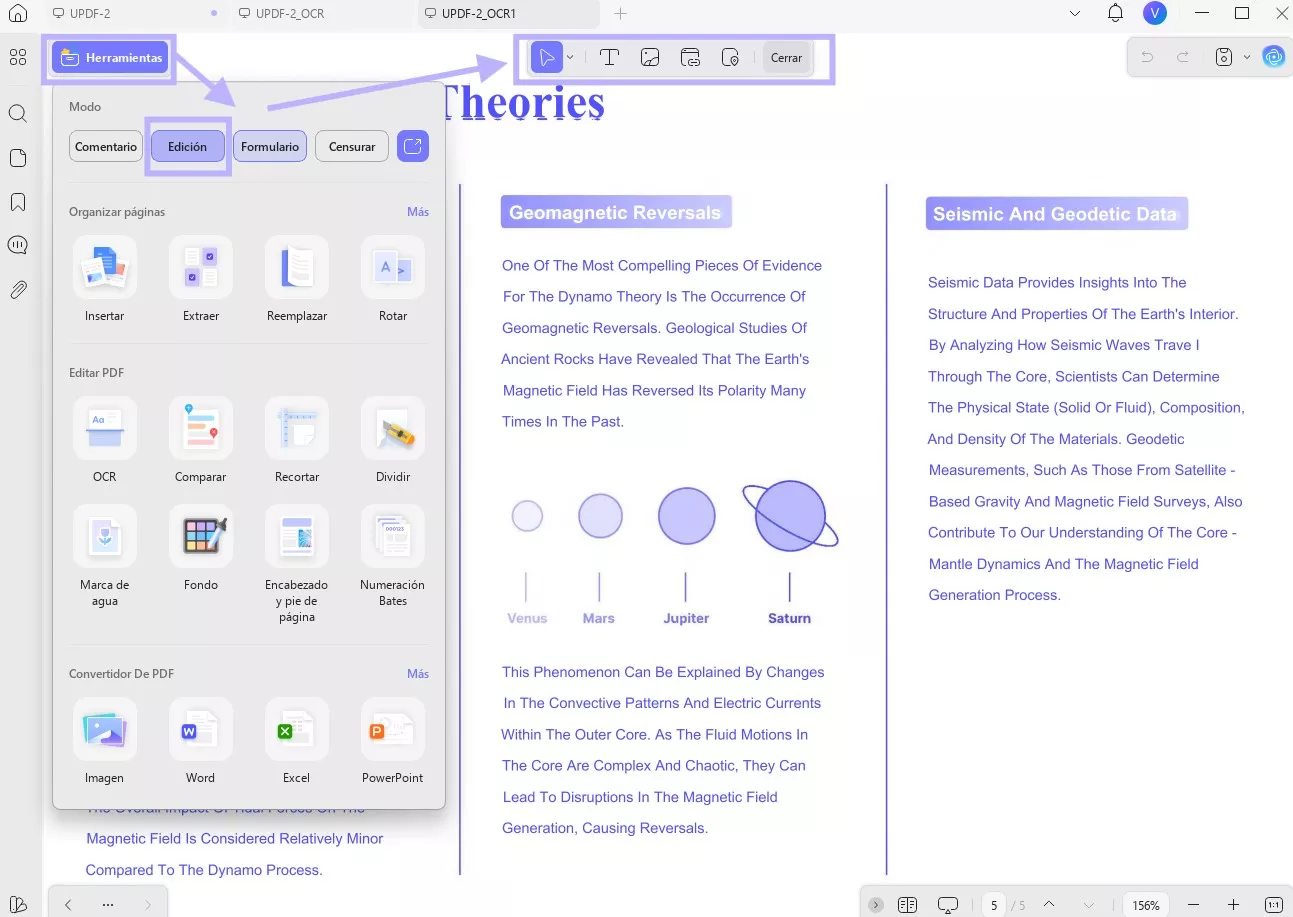
La mejor parte sobre editar PDFs con UPDF es que automáticamente ajusta el formato y la alineación según el documento original. Así que, solo necesitas editar el contenido sin preocuparte por su alineación o formato.
Además de las funciones de edición de PDF de UPDF, la herramienta cuenta con muchas otras increíbles funciones para ti. Por ejemplo, puedes utilizar su función de comentar en archivos colaborativos o para tomar notas. El OCR ayuda a hacer que los documentos escaneados sean editables. Y UPDF posee potentes funciones de conversión y organización de archivos.
La mejor función de todas es UPDF AI, que funciona como tu integración personalizada de ChatGPT dentro de la interfaz de UPDF. Puedes usarlo para hacer preguntas, traducir, explicar y otras muchas más cosas útiles. Aprende más sobre UPDF viendo el vídeo a continuación.
Conclusión
Convertir MP4 a PDF puede parecer un desafío, pero se vuelve una tarea realmente sencilla con las herramientas adecuadas. CoolUtils.com, Onlineconvertfree.com y PDF2GO.com ofrecen soluciones fiables para esta necesidad específica de conversión. Una vez que tengas tu archivo MP4 convertido a PDF, puedes editarlo utilizando UPDF. Puedes descargar UPDF y obtener una suscripción UPDF Pro para una experiencia premium.
Windows • macOS • iOS • Android 100% Seguro
 UPDF
UPDF
 UPDF para Windows
UPDF para Windows UPDF para Mac
UPDF para Mac UPDF para iPhone/iPad
UPDF para iPhone/iPad UPDF para Android
UPDF para Android UPDF AI ONLINE
UPDF AI ONLINE UPDF Sign
UPDF Sign Editar PDF
Editar PDF Anotar PDF
Anotar PDF Crear PDF
Crear PDF Formulario PDF
Formulario PDF Editar enlaces
Editar enlaces Convertir PDF
Convertir PDF OCR
OCR PDF a Word
PDF a Word PDF a imagen
PDF a imagen PDF a Excel
PDF a Excel Organizar PDF
Organizar PDF Combinar PDF
Combinar PDF Dividir PDF
Dividir PDF Recortar PDF
Recortar PDF Girar PDF
Girar PDF Proteger PDF
Proteger PDF Firmar PDF
Firmar PDF Redactar PDF
Redactar PDF Desinfectar PDF
Desinfectar PDF Eliminar seguridad
Eliminar seguridad Leer PDF
Leer PDF UPDF Cloud
UPDF Cloud Comprimir PDF
Comprimir PDF Imprimir PDF
Imprimir PDF Proceso por lotes
Proceso por lotes Sobre UPDF IA
Sobre UPDF IA Soluciones de UPDF IA
Soluciones de UPDF IA Guía de Usuario de IA
Guía de Usuario de IA Preguntas frecuentes sobre UPDF IA
Preguntas frecuentes sobre UPDF IA Resumir PDF
Resumir PDF Traducir PDF
Traducir PDF Chat con PDF
Chat con PDF Chat con imagen
Chat con imagen PDF a Mapa Mental
PDF a Mapa Mental Chat con IA
Chat con IA Explicar PDF
Explicar PDF Investigación académica
Investigación académica Búsqueda de documentos
Búsqueda de documentos Corrector de IA
Corrector de IA Redactor de IA
Redactor de IA Ayudante de tareas con IA
Ayudante de tareas con IA Generador de cuestionarios con IA
Generador de cuestionarios con IA Solucionador de Matemáticas IA
Solucionador de Matemáticas IA PDF a Word
PDF a Word PDF a Excel
PDF a Excel PDF a PowerPoint
PDF a PowerPoint Guía del Usuario
Guía del Usuario Trucos de UPDF
Trucos de UPDF Preguntas Frecuentes
Preguntas Frecuentes Reseñas de UPDF
Reseñas de UPDF Centro de descargas
Centro de descargas Blog
Blog Sala de prensa
Sala de prensa Especificaciones Técnicas
Especificaciones Técnicas Actualizaciones
Actualizaciones UPDF vs. Adobe Acrobat
UPDF vs. Adobe Acrobat UPDF vs. Foxit
UPDF vs. Foxit UPDF vs. PDF Expert
UPDF vs. PDF Expert

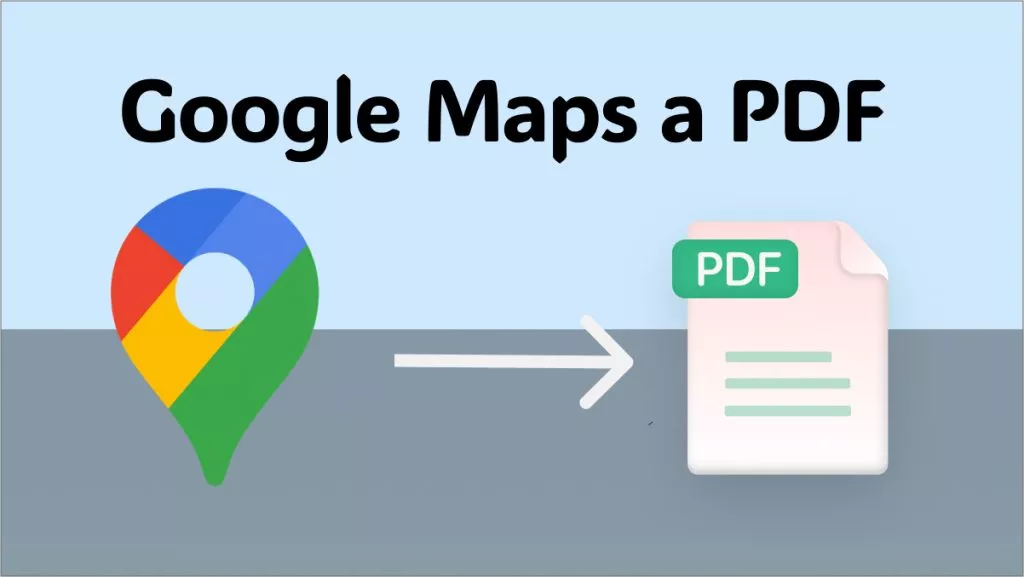








 Thanakorn Srisuwan
Thanakorn Srisuwan 
